Đây là cách bạn có thể cài đặt CentOS Stream trên máy tính của mình.
CentOS Stream là gì?
Mặc dù có vẻ như CentOS Stream là một bản phân phối dành cho mục đích phát triển, nhưng nhiều người dùng CentOS đã nhận thấy rằng nó hoàn toàn có thể sử dụng được trong quá trình sản xuất. Facebook hiện đang chạy các máy chủ của mình trên CentOS Stream .
Bạn cần gì để chạy CentOS Stream?
Để chạy CentOS Stream bạn cần tối thiểu là 10GB dung lượng ổ đĩa, nhưng điều này chỉ dành cho hệ thống cơ bản mà không có giao diện người dùng đồ họa (GUI).
Để sử dụng hàng ngày, bạn sẽ muốn có thêm không gian. Nếu bạn đang chạy một máy tính để bàn, 2GB là mức tối thiểu cho desktop GNOME mặc định. Nhiều RAM hơn sẽ còn tốt hơn. Trong thực tế sử dụng, 4GB sẽ là mức tối thiểu. Các mục đích sử dụng đòi hỏi cao hơn như phát triển hoặc chỉnh sửa hình ảnh yêu cầu ít nhất 8GB.
Tải xuống: CentOS Stream
Cách cài đặt CentOS Stream
Cài đặt CentOS Stream khá giống với các phiên bản trước của CentOS, cũng như các bản phân phối khác có nguồn gốc từ Red Hat.
Bạn tải xuống hình ảnh cài đặt, giải nén nó vào phương tiện cài đặt mà bạn chọn, sau đó khởi động vào thiết bị bằng phương tiện đó.
Bạn sẽ phải đối mặt với menu đồ họa. Điều đầu tiên bạn nên làm là nhấp vào nút mạng để thiết lập kết nối internet. Nếu không, bạn sẽ không thể tải xuống bất cứ thứ gì.
Tiếp theo, thiết lập múi giờ của bạn.
Bây giờ bạn sẽ phải thiết lập tài khoản. Bạn có thể đặt mật khẩu gốc, nhưng thiết lập một người dùng thông thường có đặc quyền quản trị thậm chí còn tốt hơn vì bạn sẽ chỉ phải nhớ một mật khẩu.
Chọn ổ cứng và lược đồ phân vùng của bạn. Giống như nhiều bản phân phối Linux hiện đại, bạn có thể chấp nhận phân vùng có hướng dẫn hoặc sử dụng lược đồ phân vùng tùy chỉnh (custom partition scheme).
Chọn và cài đặt phần mềm bạn muốn. Bạn có một số lựa chọn cho loại hệ thống bạn muốn cài đặt. Bạn có thể cài đặt một máy chủ đồ họa, một máy chủ cơ bản, một môi trường máy trạm (workstation) hoặc thậm chí là một môi trường tùy chỉnh.
Trong ví dụ này, chúng ta sẽ sử dụng môi trường máy trạm, vì vậy hãy nhấp vào hộp “Workstation“. Ở phía bên phải, bạn sẽ có tùy chọn để chọn các gói phần mềm bổ sung cho hệ thống.
Vì cài đặt mặc định chỉ cài đặt phần mềm tối thiểu, ngay cả đối với hệ thống desktop, bạn cũng nên chọn các tùy chọn khác. Có thể bạn sẽ muốn các ứng dụng GNOME, ứng dụng internet và có thể cả các công cụ quản trị đồ họa, tùy thuộc vào bạn quen dùng dòng lệnh đến đâu.
Các tùy chọn khác là chuyên biệt. Nếu bạn là một lập trình viên, có thể bạn sẽ muốn cài đặt các công cụ phát triển.
Bây giờ mọi thứ đã được thiết lập, bạn có thể bắt đầu cài đặt. Chỉ cần nhấp vào “Begin installation” (Bắt đầu cài đặt) và bạn sẽ được đưa vào thanh tiến trình.
Tùy thuộc vào loại hệ thống bạn chọn, có thể mất một lúc để trình cài đặt tìm nạp các gói và cài đặt chúng.
Cuối cùng khi cài đặt xong, bạn có thể khởi động vào hệ thống CentOS Stream mới của mình.
CentOS Stream khởi động lần đầu tiên
Khi bạn khởi động lần đầu, hệ thống sẽ chào bạn với yêu cầu chấp nhận thỏa thuận cấp phép trước khi có thể sử dụng hệ thống. Nhấp vào nút chấp nhận và bạn có thể bắt đầu.
Bây giờ bạn sẽ thấy màn hình đăng nhập với người dùng mà bạn đã tạo trước đó. Chọn tên người dùng và nhập mật khẩu, và bây giờ GNOME sẽ khởi động.
Trong lần chạy đầu tiên, hệ thống sẽ nhắc bạn chọn cài đặt ngôn ngữ và bàn phím, chọn xem bạn có muốn bật dịch vụ định vị hay không, cũng như kết nối tài khoản trực tuyến của bạn.
Quản lý gói trong CentOS Stream
Việc thêm phần mềm mới vào CentOS Stream rất dễ dàng.
Đầu tiên là thông qua ứng dụng Software. Chỉ cần duyệt qua các danh mục và nhấp vào chương trình bạn muốn, và bạn có thể cài đặt nó.
Một cách khác để cài đặt phần mềm mới là thông qua trình quản lý gói DNF.
Để cài đặt một gói mới, chỉ cần sử dụng “dnf install.” Ví dụ, để cài đặt trình soạn thảo văn bản Vim:
sudo dnf install vimDNF không chỉ cài đặt các gói mà còn giữ cho hệ thống luôn được cập nhật. Để cập nhật hệ thống với DNF, bạn chỉ cần sử dụng tùy chọn “update”:
sudo dnf updateDNF sẽ tự động cập nhật danh sách các gói và nâng cấp bất kỳ gói nào được cài đặt trên hệ thống có các bản cập nhật.
Nếu bạn chỉ muốn xem có bao nhiêu bản cập nhật, hãy sử dụng tùy chọn “check-update”:
sudo dnf check-updateViệc lựa chọn ứng dụng Software hay DNF để cài đặt phần mềm mới phụ thuộc vào sở thích và độ quen thuộc của bạn với dòng lệnh. Ứng dụng Software sử dụng DNF đằng sau hậu trường để cài đặt các gói. Nếu bạn không biết mình muốn gì và muốn khám phá nhiều lựa chọn, thì đó là cách phù hợp với bạn.
Nếu bạn thích sử dụng dòng lệnh và biết chính xác những gì bạn muốn cài đặt, DNF là một lựa chọn tốt. DNF cũng liệt kê các thành phần và thư viện bạn có thể muốn cài đặt, mặc dù nếu chương trình khác cần, chúng sẽ được cài đặt tự động.
Bây giờ bạn đã có thể cài đặt CentOS Stream
Việc cài đặt CentOS Stream rất đơn giản. Dù bằng cách nào, việc cài đặt phần mềm và cập nhật phần mềm thật dễ dàng với CentOS.
Vân Nguyễn
Dịch từ: https://www.makeuseof.com/install-centos-stream/


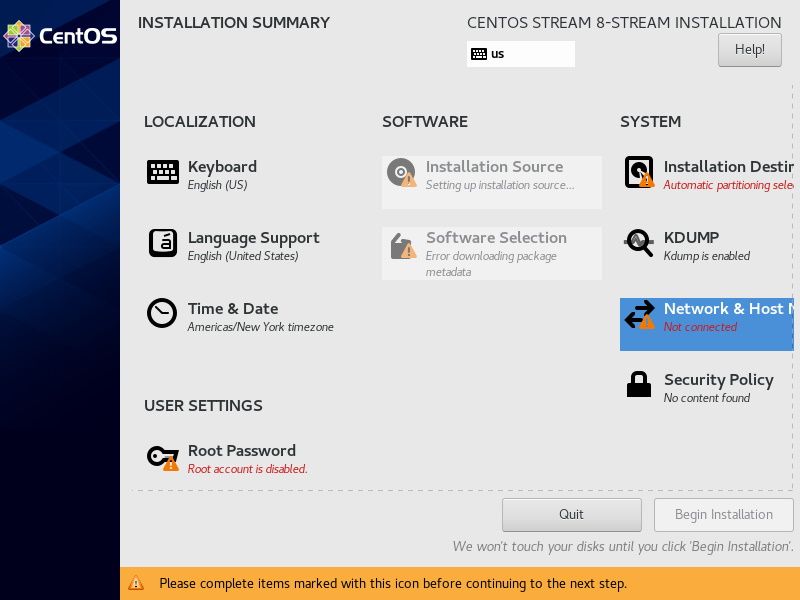
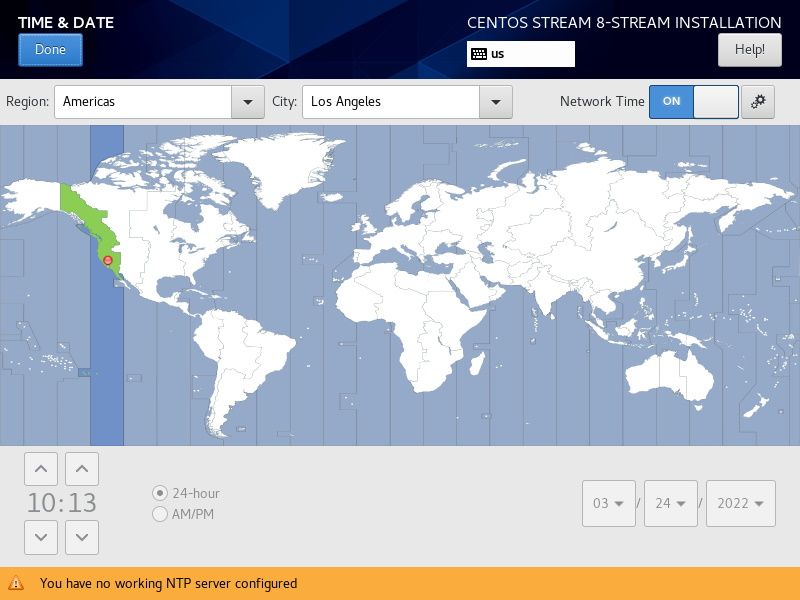
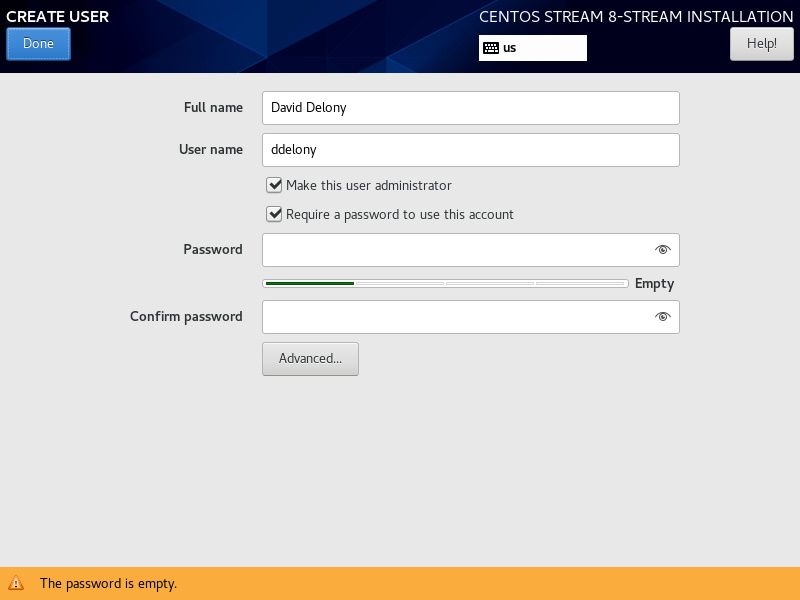
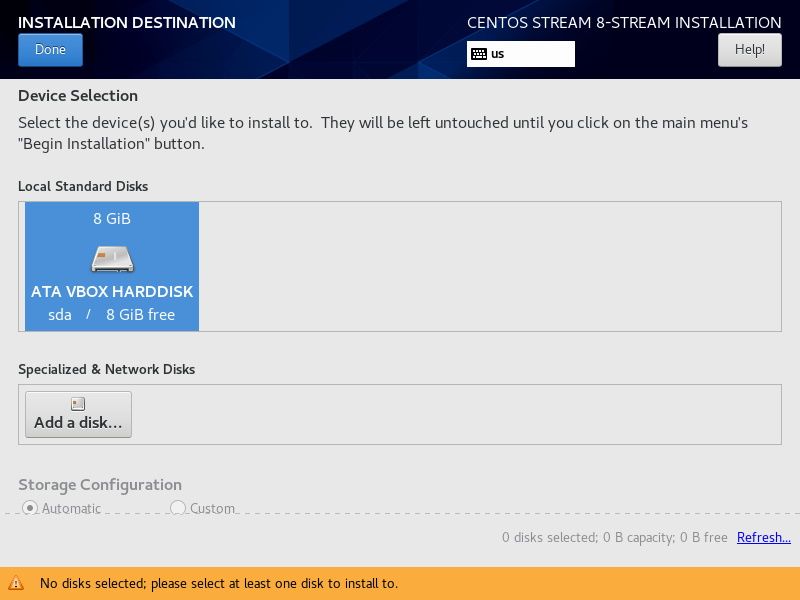
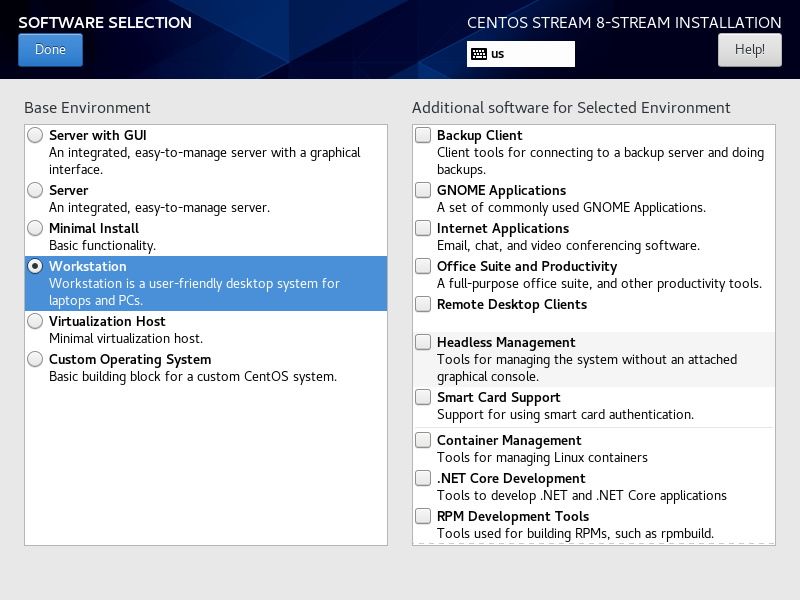
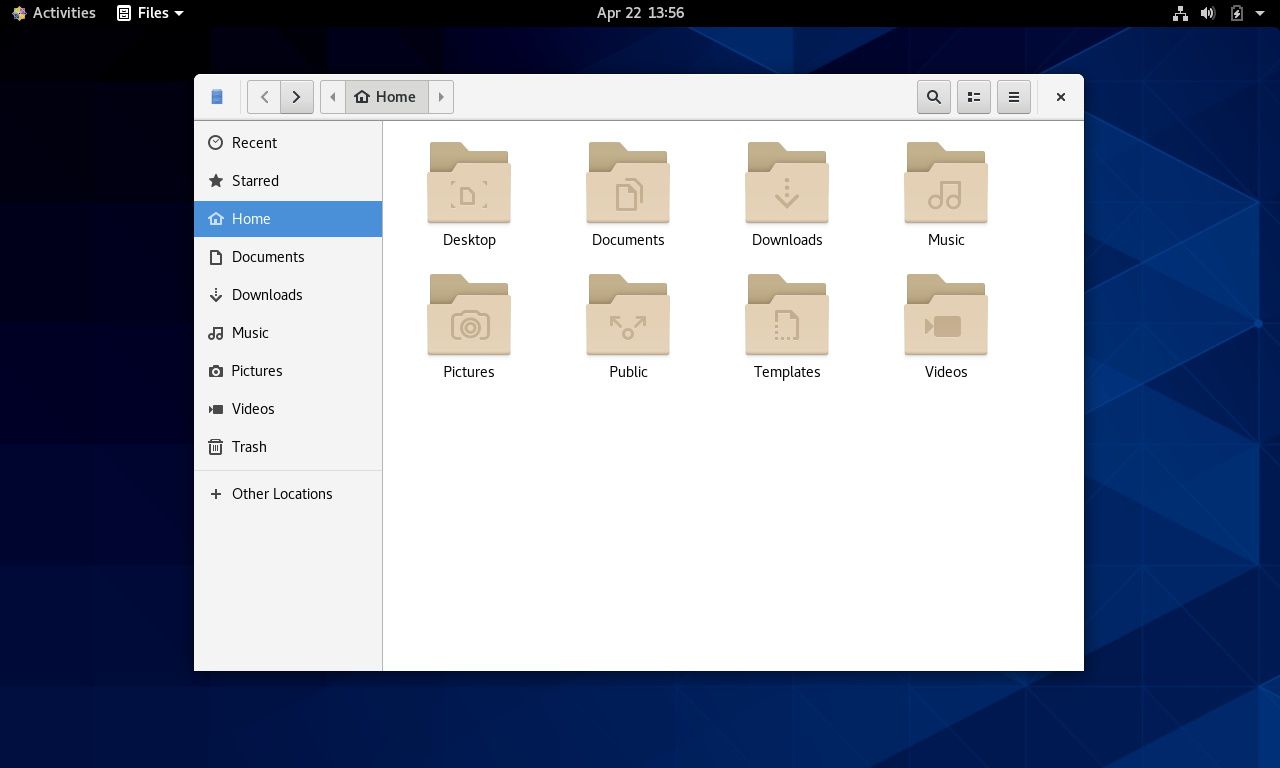













Bình luận (0
)